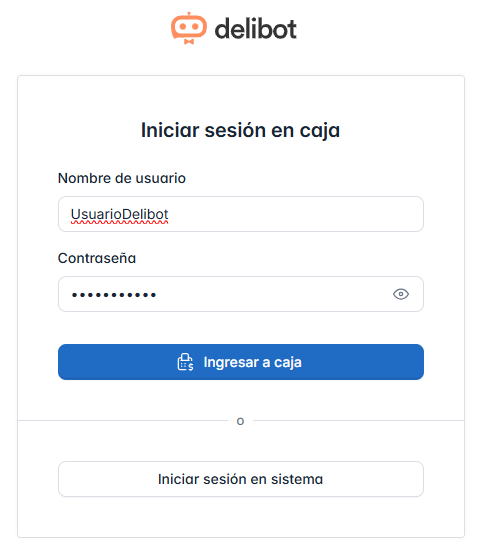Iniciar sesión en caja
Pasos
| Paso | Descripción |
|---|---|
| 1 | Asegúrate de estar iniciando sesión en la caja y no en el sistema. Iniciar sesión en la caja muestra el botón de “Iniciar sesión en sistema” en la parte inferior. |
| 2 | Ingresa el nombre que se le asignó a la caja del restaurante. |
| 3 | Ingresa la contraseña que se le asignó a la caja. |
Instrucciones Detalladas
Paso 1: Verifica la opción de inicio
- Confirma que estás en la pantalla de inicio de sesión en caja y no en el sistema.
- El botón “Iniciar sesión en sistema” debe aparecer como alternativa en la parte inferior de la pantalla.
Paso 2: Introduce el nombre de usuario
- En el campo “Nombre de usuario”, escribe el nombre asignado específicamente a la caja.
Paso 3: Introduce la contraseña
- En el campo “Contraseña”, ingresa la contraseña correspondiente al usuario de la caja.
Paso 4: Accede a la caja
- Haz clic en el botón azul “Ingresar a caja” para completar el proceso de inicio de sesión.
Notas
- Si tienes problemas para iniciar sesión, verifica con el administrador que las credenciales asignadas sean correctas.
- Es importante diferenciar entre iniciar sesión en caja y en el sistema para evitar confusiones operativas.
Interfaz
Vista General
- Pantalla de inicio de sesión en caja:
- Muestra los campos para ingresar el nombre de usuario y la contraseña.
- Incluye el botón azul para acceder a la caja y la opción alternativa de “Iniciar sesión en sistema”.